
Automatska zamjena teksta u aplikaciji Numbers na Macu
Aplikaciju Numbers možete podesiti tako da automatski zamjenjuje tekst tekstom koji ste odredili. Na primjer, u aplikaciji Numbers može se zamijeniti vse sa sve ili (c) s © kako unosite tekst.
Također možete zamijeniti dijelove određenog teksta u tabličnom dokumentu s drugim tekstom koji odredite.
Zamjena teksta kako unosite tekst
Odaberite Numbers > Postavke (iz izbornika aplikacije Numbers na vrhu zaslona vašeg računala).
Kliknite Automatsko ispravljanje na vrhu prozora postavki.
U odjeljku Zamjena, odaberite kućicu do "Simbol i zamjena teksta".
Kliknite
 , zatim unesite tekst koji želite zamijeniti (kao što je „vse“) u stupac Zamijeni.
, zatim unesite tekst koji želite zamijeniti (kao što je „vse“) u stupac Zamijeni.U stupcu Sa unesite riječ kojom želite zamijeniti taj tekst (kao što je „sve“).
Možete ujedno Upotreba isticanja i posebnih znakova u aplikaciji Numbers na Macu kao zamjene.
Pritisnite Return za spremanje promjene.
Ove zamjene teksta primjenjuju se samo na Numbers.
Zamjena postojećeg teksta u tabličnom dokumentu
Ako želite zamijeniti određeni tekst koji se prikazuje na više mjesta u tabličnom dokumentu, možete dodati zamjenski tekst u postavke Tipkovnice vašeg računala i zatim koristiti prozor Zamjene radi zamjene teksta gdje god se pojavi.
Kada je tablični dokument otvoren, odaberite Uredi > Zamjene > Prikaži zamjene (iz izbornika Uredi na vrhu zaslona).
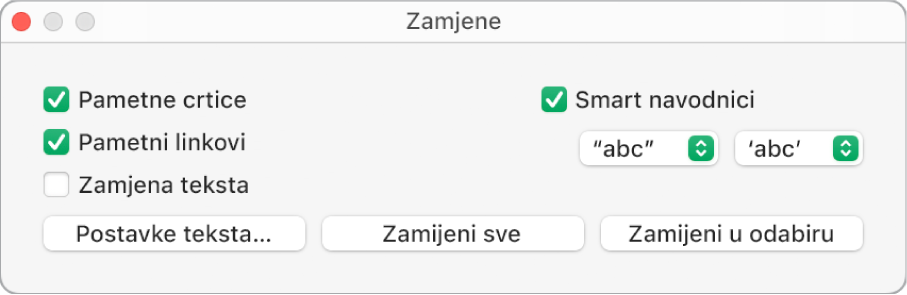
U prozoru Zamjene odaberite potvrdnu kućicu Zamjena teksta pa kliknite Postavke teksta. Učinite jedno od sljedećeg:
macOS Ventura 13 ili novija verzija: U postavkama Tipkovnice kliknite Unos teksta, zatim kliknite Zamjene teksta.
macOS 12 ili novija verzija: U postavkama Tipkovnice kliknite Tekst.
Kliknite
 , zatim unesite tekst koji želite zamijeniti (kao što je zamjena) u polju Zamijeni.
, zatim unesite tekst koji želite zamijeniti (kao što je zamjena) u polju Zamijeni.Unesite riječ kojom želite zamijeniti taj tekst (kao što je zamijeni) u polje Sa.
Nakon zadnjeg unosa, kliknite Kraj, zatim zatvorite prozor s postavkama.
Učinite jedno od sljedećeg:
Zamjenjuje sve pojave teksta: U prozoru Zamjene kliknite Zamijeni sve. Ako imate druge zamjene u postavkama Tipkovnice, također se primjenjuju na vaš tablični dokument.
Primijenite zamjene na određeni tekst: Odaberite tekst koji želite izmijeniti, zatim u prozoru Zamjene kliknite Zamijeni u odabiru.
Napomena: Postavke za zamjenu teksta u postavkama tipkovnice primjenjuju se na druge aplikacije na vašem računalu, kao što su TextEdit, Pages i Keynote, kada im je uključena opcija zamjene teksta.